Tips om AllDaySale Ads fjernelse (Slet AllDaySale Ads)
AllDaySale er en reklame-understøttet program, der er ansvarlig for de annoncer, du ser online. Disse annoncer er normalt mærket “Powered by AllDaySale”, “AllDaySale Ads” og lignende. Adware tilhører familien Multiplug og dermed svarer til andre programmer fra samme familie som ExtraLargeApp, MercuryGrips, GraphiteCommand og meget mere.
Programmet er for det meste distribueres ved hjælp af Installrex, Amonetize og Vittalia installatører. Disse installatører bruges på forskellige torrent og p2p websteder. AllDaySale har været forbundet med sådanne potentielt uønskede programmer som LightningDownloader, Oursurfing.com og Websearch.hotfindings.info. Du skal afslutte AllDaySale Ads sammen med disse planer.
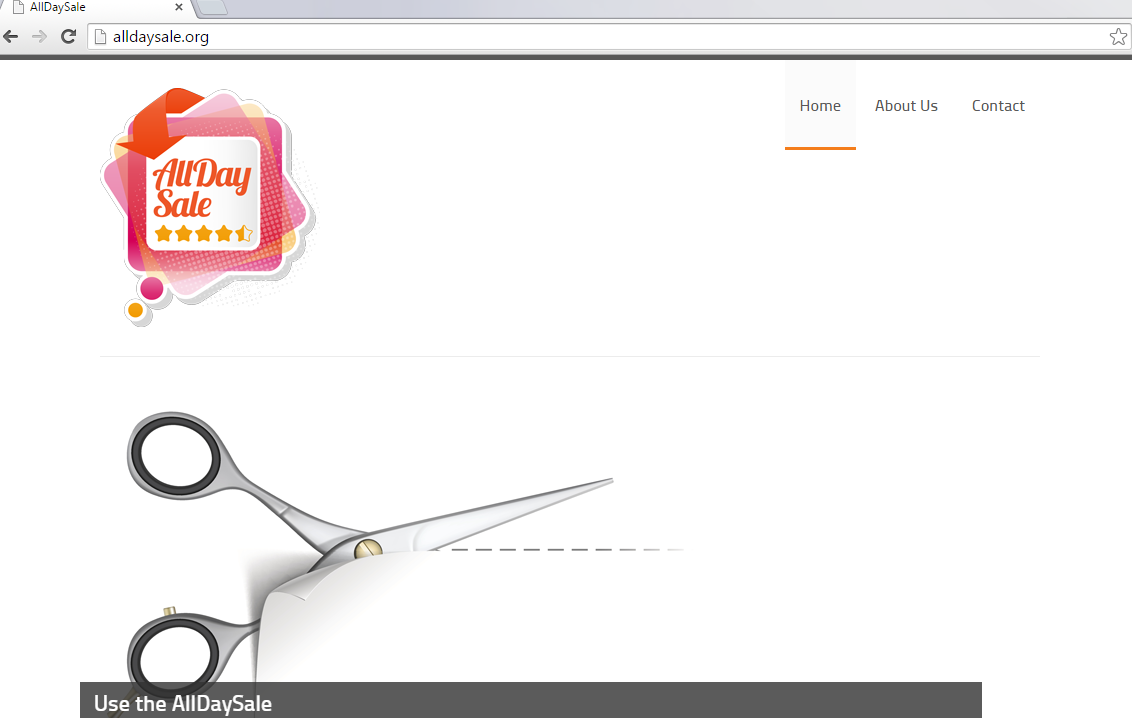
Hvordan virker AllDaySale?
AllDaySale er faktisk en opdateret version af en anden adware kaldet CutThePrice. Dens beskrivelse hævder, at softwaren kan give dig en fordel, når shopping online ved at give dig med bedste tilbud, rabatter og tilbud fra dit favorit shopping sites. Der er desværre ikke sit vigtigste formål. Programmet beskæftiger pay-per-click system, hvilket betyder, at hver gang du klikker på en af sine annoncer, udviklere af software gøre profit. Det er grunden til, at din browsere er oversvømmet med forskellige pop-ups, bannere, in-tekstannoncer og hyperlinks, der ikke har noget at gøre med din online shopping behov.
Det største problem med disse reklamer er, at de ikke kan have tillid til. Adware diskriminerer ikke mellem legitime og falske annoncer. Der er ingen tvivl om, at du vil støde på falske annoncer samtidigt med at overflade Web. Hvis du klikker på dem, vil du blive omdirigeret til beskadigede sider, hvor du kan inficere dit system med skadelige eller potentielt uønskede programmer. Du kan også blive udsat for forskellige svindel til formål at afpresse penge fra dig eller erhverve dine personlige oplysninger. Vi anbefaler, at du holde sig væk fra alle reklamer, der er bragt til dig af programmet, indtil du fjerner AllDaySale Ads helt.
Sådan fjerner AllDaySale Ads?
For at fjerne AllDaySale Ads fra dine browsere, skal du afinstallere adware fra din computer. Da du er tilbøjelige til at have andre uønskede programmer på din PC, foreslår vi, at du sletter AllDaySale Ads automatisk. Download anti-malware-værktøj fra vores side og bruge den til at scanne dit system. Når du gør det, vil du være i stand til at slette AllDaySale Ads og andre upålidelige programmer fra din computer. Alternativt kan du bruge instruktionerne nedenfor artiklen og fjerne AllDaySale Ads manuelt. Bagefter kan du scanne din PC med en malware scanner at kontrollere, hvis fjernelse var vellykket.
Offers
Download værktøj til fjernelse afto scan for AllDaySale AdsUse our recommended removal tool to scan for AllDaySale Ads. Trial version of provides detection of computer threats like AllDaySale Ads and assists in its removal for FREE. You can delete detected registry entries, files and processes yourself or purchase a full version.
More information about SpyWarrior and Uninstall Instructions. Please review SpyWarrior EULA and Privacy Policy. SpyWarrior scanner is free. If it detects a malware, purchase its full version to remove it.

WiperSoft revision detaljer WiperSoft er et sikkerhedsværktøj, der giver real-time sikkerhed fra potentielle trusler. I dag, mange brugernes stræbe imod download gratis software fra internettet, m ...
Download|mere


Er MacKeeper en virus?MacKeeper er hverken en virus eller et fupnummer. Mens der er forskellige meninger om program på internettet, en masse af de folk, der så notorisk hader programmet aldrig har b ...
Download|mere


Mens skaberne af MalwareBytes anti-malware ikke har været i denne branche i lang tid, gør de for det med deres entusiastiske tilgang. Statistik fra sådanne websites som CNET viser, at denne sikkerh ...
Download|mere
Quick Menu
trin 1. Afinstallere AllDaySale Ads og relaterede programmer.
Fjerne AllDaySale Ads fra Windows 8
Højreklik på baggrunden af Metro-skærmen, og vælg Alle programmer. Klik på Kontrolpanel i programmenuen og derefter Fjern et program. Find det du ønsker at slette, højreklik på det, og vælg Fjern.


Fjerne AllDaySale Ads fra Windows 7
Klik Start → Control Panel → Programs and Features → Uninstall a program.


Fjernelse AllDaySale Ads fra Windows XP:
Klik Start → Settings → Control Panel. Find og klik på → Add or Remove Programs.


Fjerne AllDaySale Ads fra Mac OS X
Klik på Go-knappen øverst til venstre på skærmen og vælg programmer. Vælg programmappe og kigge efter AllDaySale Ads eller andre mistænkelige software. Nu skal du højreklikke på hver af disse poster, og vælg Flyt til Papirkurv, og derefter højre klik på symbolet for papirkurven og vælg Tøm papirkurv.


trin 2. Slette AllDaySale Ads fra din browsere
Opsige de uønskede udvidelser fra Internet Explorer
- Åbn IE, tryk samtidigt på Alt+T, og klik på Administrer tilføjelsesprogrammer.


- Vælg Værktøjslinjer og udvidelser (lokaliseret i menuen til venstre).


- Deaktiver den uønskede udvidelse, og vælg så Søgemaskiner. Tilføj en ny, og fjern den uønskede søgeudbyder. Klik på Luk.Tryk igen på Alt+T, og vælg Internetindstillinger. Klik på fanen Generelt, ændr/slet URL'en for startsiden, og klik på OK.
Ændre Internet Explorer hjemmeside, hvis det blev ændret af virus:
- Tryk igen på Alt+T, og vælg Internetindstillinger.


- Klik på fanen Generelt, ændr/slet URL'en for startsiden, og klik på OK.


Nulstille din browser
- Tryk Alt+T. Klik Internetindstillinger.


- Klik på fanen Avanceret. Klik på Nulstil.


- Afkryds feltet.


- Klik på Nulstil og klik derefter på Afslut.


- Hvis du ikke kan nulstille din browsere, ansætte en velrenommeret anti-malware og scan hele computeren med det.
Slette AllDaySale Ads fra Google Chrome
- Tryk på Alt+F igen, klik på Funktioner og vælg Funktioner.


- Vælg udvidelser.


- Lokaliser det uønskede plug-in, klik på papirkurven og vælg Fjern.


- Hvis du er usikker på hvilke filtypenavne der skal fjerne, kan du deaktivere dem midlertidigt.


Nulstil Google Chrome hjemmeside og standard søgemaskine, hvis det var flykaprer af virus
- Åbn Chrome, tryk Alt+F, og klik på Indstillinger.


- Gå til Ved start, markér Åbn en bestemt side eller en række sider og klik på Vælg sider.


- Find URL'en til den uønskede søgemaskine, ændr/slet den og klik på OK.


- Klik på knappen Administrér søgemaskiner under Søg. Vælg (eller tilføj og vælg) en ny søgemaskine, og klik på Gør til standard. Find URL'en for den søgemaskine du ønsker at fjerne, og klik X. Klik herefter Udført.




Nulstille din browser
- Hvis browseren fortsat ikke virker den måde, du foretrækker, kan du nulstille dens indstillinger.
- Tryk Alt+F. Vælg Indstillinger.


- Tryk på Reset-knappen i slutningen af siden.


- Tryk på Reset-knappen en gang mere i bekræftelsesboks.


- Hvis du ikke kan nulstille indstillingerne, købe et legitimt anti-malware og scanne din PC.
Fjerne AllDaySale Ads fra Mozilla Firefox
- Tryk på Ctrl+Shift+A for at åbne Tilføjelser i et nyt faneblad.


- Klik på Udvidelser, find det uønskede plug-in, og klik på Fjern eller deaktiver.


Ændre Mozilla Firefox hjemmeside, hvis det blev ændret af virus:
- Åbn Firefox, klik på Alt+T, og vælg Indstillinger.


- Klik på fanen Generelt, ændr/slet URL'en for startsiden, og klik på OK. Gå til Firefox-søgefeltet, øverst i højre hjørne. Klik på ikonet søgeudbyder, og vælg Administrer søgemaskiner. Fjern den uønskede søgemaskine, og vælg/tilføj en ny.


- Tryk på OK for at gemme ændringerne.
Nulstille din browser
- Tryk Alt+H.


- Klik på Information om fejlfinding.


- Klik på Nulstil Firefox ->Nulstil Firefox.


- Klik på Afslut.


- Hvis du er i stand til at nulstille Mozilla Firefox, scan hele computeren med en troværdig anti-malware.
Fjerne AllDaySale Ads fra Safari (Mac OS X)
- Få adgang til menuen.
- Vælge indstillinger.


- Gå til fanen udvidelser.


- Tryk på knappen Fjern ved siden af den uønskede AllDaySale Ads og slippe af med alle de andre ukendte poster samt. Hvis du er i tvivl om forlængelsen er pålidelig eller ej, blot fjerne markeringen i afkrydsningsfeltet Aktiver for at deaktivere det midlertidigt.
- Genstart Safari.
Nulstille din browser
- Tryk på menu-ikonet og vælge Nulstil Safari.


- Vælg de indstillinger, som du ønsker at nulstille (ofte dem alle er forvalgt) og tryk på Reset.


- Hvis du ikke kan nulstille browseren, scanne din hele PC med en autentisk malware afsked programmel.
Site Disclaimer
2-remove-virus.com is not sponsored, owned, affiliated, or linked to malware developers or distributors that are referenced in this article. The article does not promote or endorse any type of malware. We aim at providing useful information that will help computer users to detect and eliminate the unwanted malicious programs from their computers. This can be done manually by following the instructions presented in the article or automatically by implementing the suggested anti-malware tools.
The article is only meant to be used for educational purposes. If you follow the instructions given in the article, you agree to be contracted by the disclaimer. We do not guarantee that the artcile will present you with a solution that removes the malign threats completely. Malware changes constantly, which is why, in some cases, it may be difficult to clean the computer fully by using only the manual removal instructions.
